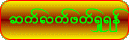Windows
ျပန္ တင္ေတာ့ မဲ ့ မိမိ ကြန္ပ်ဴ တာ ရဲ ့ BIOS ထဲ ကို ဝင္ ဖို ့အတြက္
Acess key ကို သိဖို ့လို ပါတယ္ ။ဒါမွ မိမိ စိတ္ၾကိဳက္ BIOS ထဲ ကို ဝင္
ျပီး Boot ခ်ိန္ နို္င္ သလို လို သလို ျပဳ လုပ္ လုိ ့ ရ မွာ ပါ ။ ဒီေန ့ေတာ
့ ကြန္ပ်ဴ တာ တိုင္း အတြက္ BIOS ထဲ ကို ဝင္ လုိ ့ရ မဲ ့သက္ဆိုင္ ရာ
(Acess ) Key ေလး ေတြ ကို တစ္ ေန ရာ တည္း မွာ တစ္ စု တစည္း ထဲ ေလ ့ လာ
လို ့ ရ ေအာင္ ျပန္ လည္ မ်ွ ေဝ ေပး လုိက္ ပါတယ္။
Acer
---------------------------------
Aspire, Power, Veriton, Extensa, Ferrari, TravelMate, Altos
ပါဝါ ဖြင္ ့ျပီးေနာက္ ( Del or F2 ) ကိုနိုပ္ပါ။
The Acer Veriton L480G အတြက္ ဆို ရင္ F12.
Acer Altos 600 serverဆို ရင္ ေတာ ့ Ctrl+Alt+Esc key (သို ့မဟုတ္ ) F1 keyကိုနုိပ္ပါ။
သက္တမ္း ၾကာ ေန တဲ ့ Acer computers model မ်ား ကိုေတာ ့ F1 or Ctrl+Alt+Esc keys ကိုနုိပ္ျပီး
BIOS ကို ဝင္ နိုင္ပါတယ္။
Compaq
---------------------------------
Presario, Prolinea, Deskpro, Systempro, Portable
F10 ကိုနုိပ္ျပီး BIOS ထဲ ကို ဝင္ နုိင္ပါတယ္။
သက္တမ္း ရင္ ့ ေမာ္ဒယ္ Compaq computers မ်ား F1, F2, F10, or Del key ကိုနုိပ္ပါ ။
Hewlett-Packard (HP)
-------------------------------------------------
Pavilion, TouchSmart, Vectra, OmniBook, Tablet စီးရီးမ်ား အတြက္
F1, F10, F11 ကိုနုိပ္ပါ။
HP Tablet PCs မ်ား အတြက္ က ေတာ ့ F10 or F12. ကိုနုိပ္ပါ။
အျခား HP computers F2 (သို ့ ) Esc keys ကိုနုိပ္ ရ တာ လဲ ရိွ ပါတယ္။
Dell
-------------------------------
XPS, Dimension, Inspiron, Latitude. OptiPlex, Precision, Vostro
မ်ား အတြက္ Dell logo ေပၚ လာ တာ နွင္ ့ F2ကို နိုပ္ပါ။.
Dell desktops နွင္ ့ laptops old model မ်ား အတြက္ Ctrl+Alt+Enter or Del ( သို ့မဟုတ္ ).
Fn+Esc or Fn+F1.ကိုနုိပ္ပါ။
eMachines
------------------------------------
eMonster, eTower, eOne, S-Series, T-Series မ်ား အတြက္
Tab (သို ့မဟုတ္ ) Del ကိုနုိပ္ပါ။
အျခား eMachine computers မ်ား F2ကိုနုိပ္ျပီး BIOS ထဲ ကို ဝင္ နုိင္ ပါတယ္။
Fujitsu
------------------------
LifeBook, Esprimo, Amilo, Tablet, DeskPower မ်ား အတြက္
F2 ကိုနုိပ္ပါ။
Gateway
---------------------------
DX, FX, One, GM, GT, GX, Profile, Astro မ်ား အတြက္
F1 ကို နိုပ္ပါ။
ေမာ္ဒယ္ ေဟာင္းေနတဲ ့ computers မ်ား F2 ကိုနုိပ္ပါ။
IBM
----------------------------------
PC, XT, AT
F1ကို ခ်က္ ျခင္း နုိပ္ပါ။
IBM computers (အေဟာင္းေတြနဲ ့ laptops တစ္ခ်ိဴ ့ ကေတာ ့) F2 key ကိုနုိပ္ေပး ရပါတယ္။
Lenovo (formerly IBM)
-------------------------------------------
ThinkPad, IdeaPad, 3000 Series, ThinkCentre, ThinkStation စီးရီးမ်ား အတြက္
F1 (သို ့ ) F2 ကိုနုိပ္ပါ။
Lenovo အျခား ေမာ္ဒယ္မ်ား အတြက္ Ctrl+Alt+F3, Ctrl+Alt+Ins, or Fn+F1 ကို တြဲ နုိ္ပ္ပါ။
Micron (MPC Computers)
---------------------------------------------
ClientPro, TransPort မ်ား အတြက္
F1, F2(သို ့ ) Delကိုနုိ္ပ္ပါ။
NEC
---------------------------
PowerMate, Versa, W-Series မ်ား အတြက္
F2 ကိုနုိပ္ျပီး BIOS ထဲ ကို ဝင္ ေရာက္ေပး ပါ။
Packard Bell
-------------------------------------
8900 Series, 9000 Series, Pulsar, Platinum, EasyNote, imedia, iextreme မ်ား အတြက္
F1, F2,(သို ့ ) Del ကိုနိုပ္ျပီး BIOS ထဲ ကို ဝင္ ပါ။
Samsung
--------------------------------
Series 'x' laptops မ်ား အတြက္
F2ပါ။
Sharp
-----------------------------
Notebook Laptops, Actius UltraLite မ်ား အတြက္
F2 ပါ။
အရမ္း ေဟာင္း နြမ္း ေန တဲ ့Sharp PCs မ်ား အတြက္ (Setup Diagnostics Disk ) ကိုအသံုးျပဳ ျပီး BIOS ထဲ ကို ဝင္ ပါ။
Shuttle
----------------------------
Glamor G-Series, D'vo, Prima P2-Series, Workstation, X Mini XPC, Surveillance
F2 (သို ့ ) Del ကိုနိုပ္ပါ။
Sony
---------------------------
VAIO, PCG-Series, VGN-Series မ်ား အတြက္
F1, F2 or F3 ကိုနုိပ္ပါ။
Toshiba
---------------------------------
Portégé, Satellite, Tecra, Equium မ်ား အတြက္
F1 (သို ့ ) Esc ကိီး ကို နုိပ္ပါ။
Press F12 on a Toshiba Equium.
ARI / ALR / AST (Advantage) - မ်ား အတြက္ Ctrl+Alt+Esc (သို ့ ) Ctrl+Alt+Del keys.ကိုနုိပ္ပါ။
Cybermax - အတြက္ Esc key ကိုနုိပ္ပါ။
Tandon -အတြက္ Ctrl+Shift+Esc keys.ကိုနုိပ္ပါ။
Medion -အတြက္ Del key.ကိုနုိပ္ပါ။
Ultimate Boot CD Download လို ခ်င္ တယ္ ဆို ရင္ေတာ ့
ultimate-boot-cd.joydownload.com မွာ ဝင္ ေရာက္ ယူ နိုင္ပါ တယ္။
စိုင္းသူ